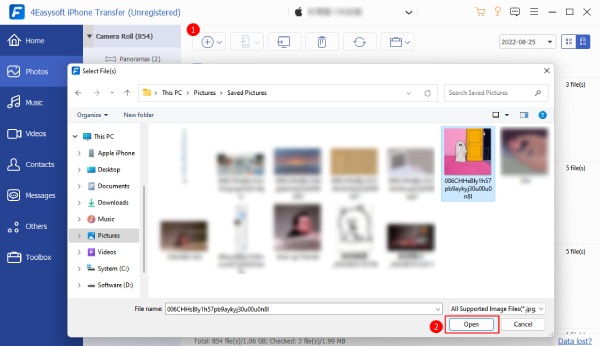- Multimedia
Para ventanas
- Total Video Converter
- Grabador de pantalla
- Blu-ray/DVD
- Móvil
- Herramientas en línea
Soluciones en línea gratuitas
- Convertidor de vídeo gratuito
- Grabador de pantalla gratuito
- Convertidor HEIC gratuito
- Almacenar
- Recurso
- Apoyo
 Para Mac
Para Mac